如何解决CAD启动硬件加速失败的问题
在日常使用CAD的过程中,有时我们会遇到这样一个问题:系统配备了独立显卡却无法启动硬件加速,大大降低了我们的工作效率。那么是否有什么解决方法呢,下面就让小编带着大家一起来看看吧。
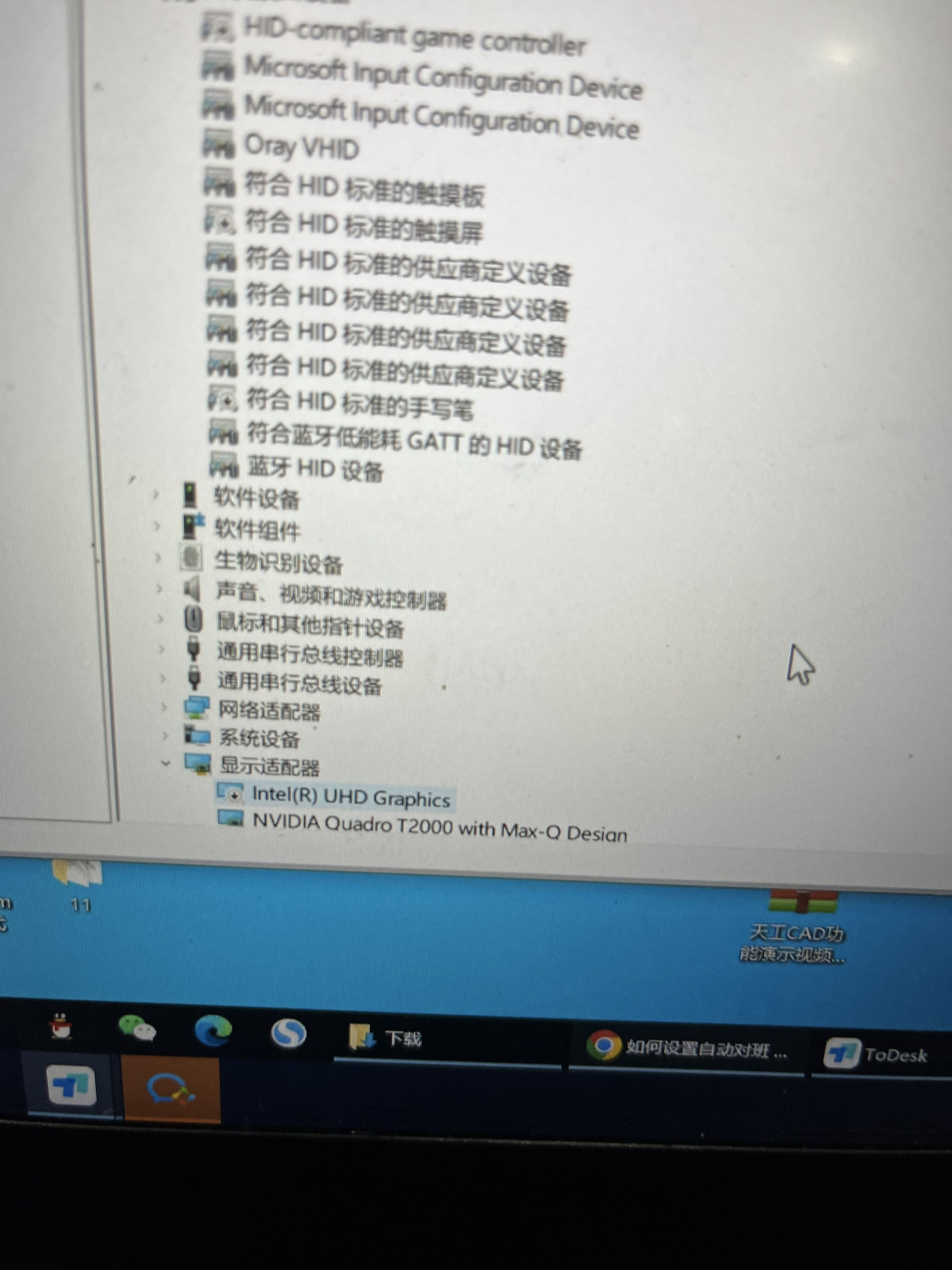
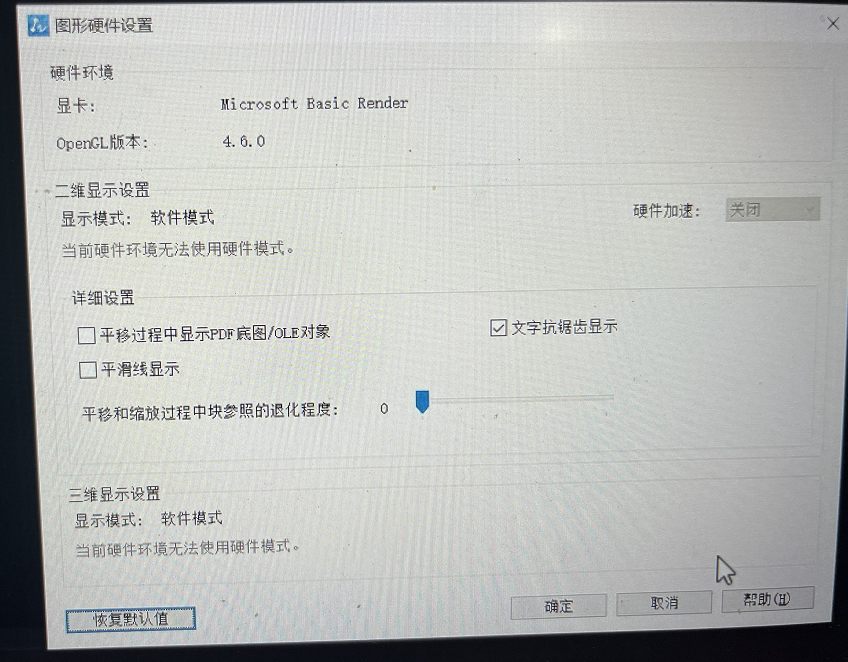
步骤如下:
为了解决这一问题,我么可以尝试手动设置CAD软件使用高性能显卡,以确保获得更出色的图形显示性能。下面小编将以Windows 10为例,为大家进行详细的说明。
1. 在桌面上单击鼠标右键,选择【显示设置】。
2. 向下滚动页面,点击【图形设置】。
3. 在图形设置页面中,点击“浏览”,然后找到中望CAD的安装路径,双击【ZWCAD.exe】将其添加到列表中。
4. 单击中望CAD应用程序,并点击“选项”。
5. 在图形首选项对话框中,选择“高性能”,然后点击“保存”并关闭设置面板。
以上就是本篇文章的全部内容了,希望对您有所帮助。
推荐阅读:CAD制图
推荐阅读:CAD软件
·2024中望教育渠道合作伙伴大会成功举办,开启工软人才培养新征程2024-03-29
·中望将亮相2024汉诺威工业博览会,让世界看见中国工业2024-03-21
·中望携手鸿蒙生态,共创国产工业软件生态新格局2024-03-21
·中国厂商第一!IDC权威发布:中望软件领跑国产CAD软件市场2024-03-20
·荣耀封顶!中望软件总部大厦即将载梦启航2024-02-02
·加码安全:中望信创引领自然资源行业技术创新与方案升级2024-01-03
·“生命鸨卫战”在行动!中望自主CAx以科技诠释温度,与自然共未来2024-01-02
·实力认证!中望软件入选毕马威中国领先不动产科技企业50榜2023-12-27
·玩趣3D:如何应用中望3D,快速设计基站天线传动螺杆?2022-02-10
·趣玩3D:使用中望3D设计车顶帐篷,为户外休闲增添新装备2021-11-25
·现代与历史的碰撞:阿根廷学生应用中望3D,技术重现达·芬奇“飞碟”坦克原型2021-09-26
·我的珠宝人生:西班牙设计师用中望3D设计华美珠宝2021-09-26
·9个小妙招,切换至中望CAD竟可以如此顺畅快速 2021-09-06
·原来插头是这样设计的,看完你学会了吗?2021-09-06
·玩趣3D:如何使用中望3D设计光学反光碗2021-09-01
·玩趣3D:如何巧用中望3D 2022新功能,设计专属相机?2021-08-10
·CAD复制之后标注被拉伸2017-07-25
·CAD六角花纹绘制小技巧2020-02-14
·CAD引线标注快捷键2018-01-09
·CAD三维视图转回二维视图2016-11-02
·CAD如何绘制间歇轮?2022-09-01
·CAD选择多个对象时,选中了不该选的线条,如何只取消选择此线条?2018-08-21
·CAD如何处理图形与坐标系不正交的问题2023-09-07
·CAD中如何在布局空间调整图形比例2017-11-01














